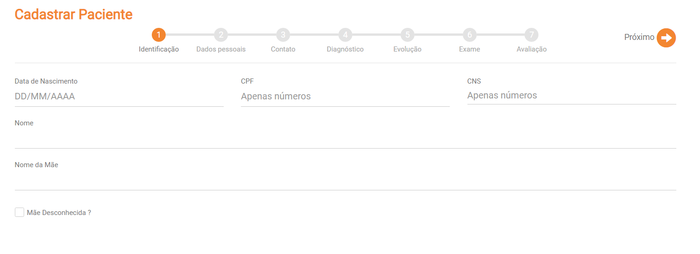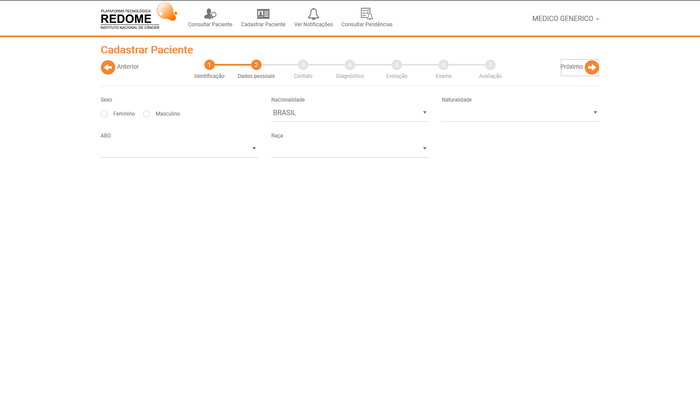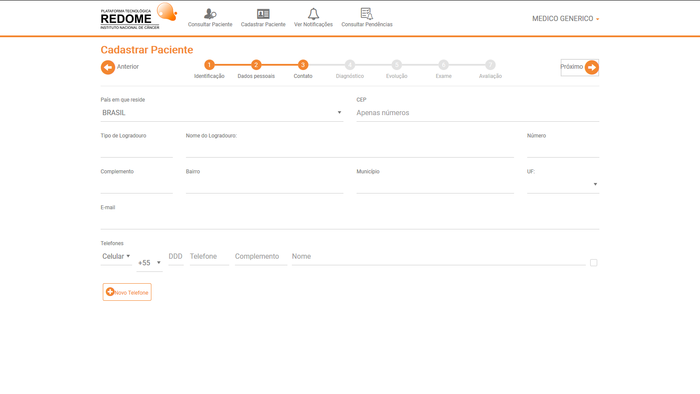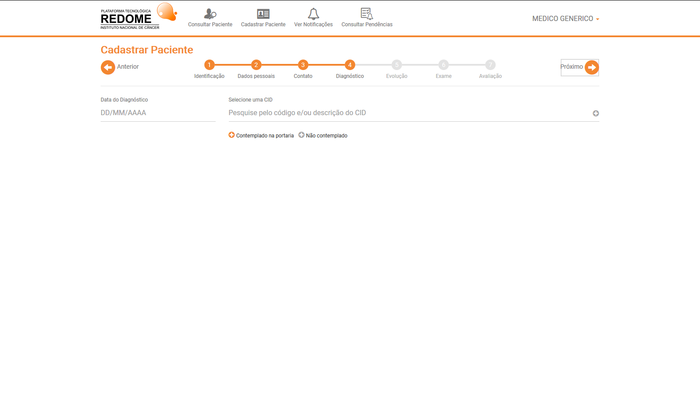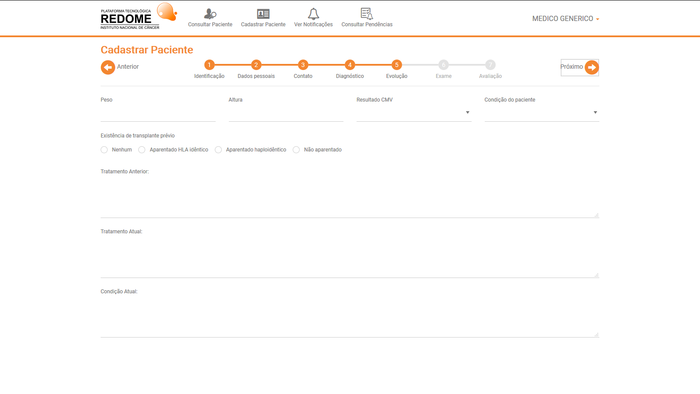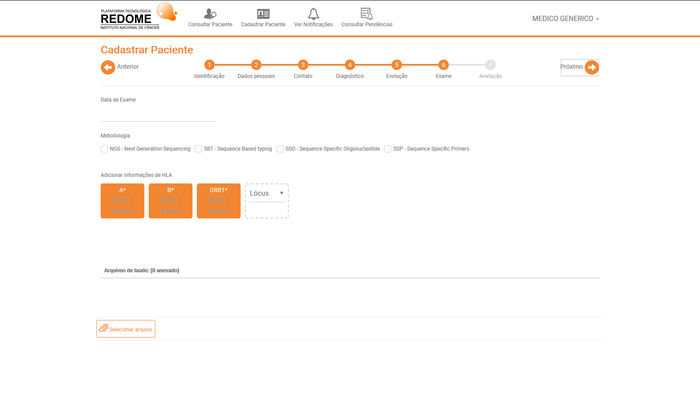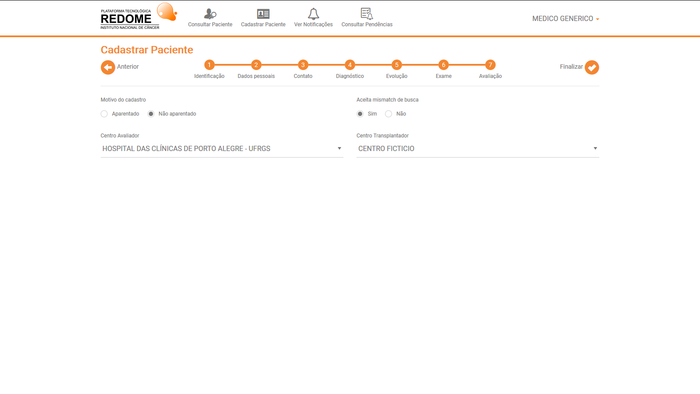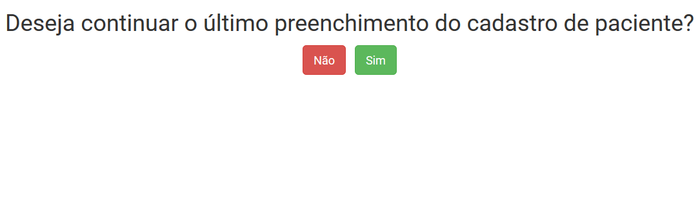Mudanças entre as edições de "Cadastrar Paciente"
| Linha 7: | Linha 7: | ||
| − | = ''' | + | = '''Identificação''' = |
'''A partir da tela abaixo, o usuário (Médico) deverá nesta etapa do cadastro do paciente (etapa 1 no total de 7 etapas), entrar com os dados de identificação do novo paciente''' | '''A partir da tela abaixo, o usuário (Médico) deverá nesta etapa do cadastro do paciente (etapa 1 no total de 7 etapas), entrar com os dados de identificação do novo paciente''' | ||
| − | [[Arquivo: | + | [[Arquivo:Cadastro_Paciente_Etapa1.png|700px|center|thumb|nenhum]] |
<br /> | <br /> | ||
| Linha 33: | Linha 33: | ||
''' | ''' | ||
| − | = ''' | + | = '''Dados Pessoais''' = |
| Linha 61: | Linha 61: | ||
| − | = ''' | + | = '''Contato''' = |
| Linha 119: | Linha 119: | ||
| − | = ''' | + | = '''Diagnóstico''' = |
| Linha 142: | Linha 142: | ||
| − | = ''' | + | = '''Evolução''' = |
| Linha 178: | Linha 178: | ||
| − | = ''' | + | = '''Exame''' = |
| Linha 207: | Linha 207: | ||
| − | = ''' | + | = '''Avaliação''' = |
Edição das 12h35min de 28 de janeiro de 2019
O Cadastro de Paciente deve ser realizado pelo médico.
O cadastro é composto de 7 etapas conforme abaixo dividido.
O item 8 diz respeito a uma funcionalidade do sistema de recuperar o rascunho do último paciente entrado pelo usuário (Médico) porém não salvo. O sistema neste caso permite recuperar o rascunho dos dados entrados ou decartar os dados para novo cadastro de paciente.
Índice
Identificação
A partir da tela abaixo, o usuário (Médico) deverá nesta etapa do cadastro do paciente (etapa 1 no total de 7 etapas), entrar com os dados de identificação do novo paciente
• Data de Nascimento: a data deve ser anterior à data atual
• CPF ou SUS/CNS (Carteira Nacional de Saúde): Pelo menos 1 deles deve ser preenchido caso paciente com mais de 18 anos. Se o paciente for menor de 18 anos e não tiver preenchido CPF ou SUS/CNS, deverá ser preenchido dados do responsável
Obs: será verificado se o paciente já tem CPF cadastrado anteriormente
• Nome do Paciente: texto sem abreviaturas, sem algarismos e sempre em caixa alta. O sistema aceita acentuação
• Nome da Mãe: obrigatório o preenchimento. Caso não se tenha esta informação deverá ser marcado o próximo campo indicando que mãe é inexistente
• Mae Inexistente: Marcado caso não se tenha informação sobre o nome da mãe do paciente
• CPF do Responsável, Nome do Responsável e Parentesco: obrigatório caso o paciente tenha menos de 18 anos e o CPF ou CNS/SUS não tiver sido preenchido
O usuário (Médico) deve pressionar o botão "PROXIMO" para etapa de "DADOS PESSOAIS” , validando esta etapa e passando para próxima etapa
Dados Pessoais
• A partir da tela abaixo, o usuário (Médico) deverá nesta etapa do cadastro do paciente (etapa 2 no total de 7 etapas), entrar com os dados pessoais do novo paciente
• Sexo: Sexo biológico do paciente para fins médicos (masculino/feminino)
• Nacionalidade: o valor padrão é “Brasil”
• Naturalidade: obrigatório caso o campo anterior (Nacionalidade) seja “Brasil”
• ABO: Tipo sanguíneo do paciente (A-, B-, AB-, O-, A+, B+, AB+, O+)
• Raça: Raça do paciente baseado no IBGE (Branca, Preta, Parda, Indígena, Amarela)
• Etnia: Etnia do paciente. É obrigatório caso a raça (campo anterior) seja “Indígena”
O usuário (Médico) deve pressionar o botão "PROXIMO" para etapa de "CONTATO", validando esta etapa e passando para próxima etapa
Contato
• A partir da tela abaixo, o usuário (Médico) deverá nesta etapa do cadastro do paciente (etapa 3 no total de 7 etapas), entrar com os dados de contato do novo paciente
Endereço de Contato
• País de moradia: país onde reside
• CEP: CEP válido de sua residência. É obrigatório caso campo anterior (Pais) seja “Brasil”. Após entrada do CEP, o sistema irá automaticamente preencher os campos tipo de logradouro, nome do logradouro, bairro, município e UF com valores default a partir da base
• Tipo Logradouro: É obrigatório caso campo Pais seja “Brasil”
• Nome do Logradouro: É obrigatório caso campo Pais seja “Brasil”
• Número: Número da residência, caso existente
• Complemento: Complemento da residência, caso existente
• Bairro: É obrigatório caso campo Pais seja “Brasil”
• Município: É obrigatório caso campo Pais seja “Brasil”
• UF: É obrigatório caso campo Pais seja “Brasil”
• E-mail de Contato: E-mail de contato do paciente. Deve ser um e-mail válido para regra de formação de e-mails
Telefone de Contato: pelo menos 1 deve ser obrigatoriamente preenchido com
• Tipo: indica o tipo do telefone (fixo/celular)
• Código Internacional: Indica o código DDI (internacional) do telefone. O padrão é o código 55 (Brasil)
• Código Área: Indica o código DDD (local) do telefone
• Número: Indica o número propriamente dito do telefone
• Complemento: Indica um complemento do telefone (ex: ramal) , caso existente
• Nome Contato: Indica o nome do contato para este telefone
• Flag Principal: Indica se o telefone informado é o principal contato do paciente. Apenas 1 telefone informado pode ter esta marcação de principal
Após preenchimento de cada telefone de contato o usuário deve pressionar o botão “+”. Caso desejado eliminar um telefone já adicionado, basta clicar no “X” na linha do telefone a ser eliminado
O usuário (Médico) deve pressionar o botão "PROXIMO" para etapa de "DIAGNÓSTICO” , validando esta etapa e passando para próxima etapa
Diagnóstico
• A partir da tela abaixo, o usuário (Médico) deverá nesta etapa do cadastro do paciente (etapa 4 no total de 7 etapas), entrar com os dados de diagnóstico do novo paciente
• Data do Diagnóstico: este campo é obrigatório e contém a data do diagnóstico da doença
• CID: este campo é obrigatório e contém o CID (código internacional da doença). O mesmo deve ser buscado pela sua descrição ou código
• Contemplado na Portaria: informa se o CID é contemplado na portaria do Ministério da Saúde para transplante
O usuário (Médico) deve pressionar o botão "PROXIMO" para etapa de "EVOLUÇÃO” , validando esta etapa e passando para próxima etapa
Evolução
• A partir da tela abaixo, o usuário (Médico) deverá nesta etapa do cadastro do paciente (etapa 5 no total de 7 etapas), entrar com os dados de evolução inicial do novo paciente
• Peso (em Kg): este campo é obrigatório e deverá ser preenchido com o peso atual do paciente
• Altura (em metros): este campo é obrigatório e deverá ser preenchido com a altura atual do paciente
• Resultado CMV: este campo é obrigatório e deverá ser marcado com positivo ou negativo
• Estágio da Doença: este campo é obrigatório para alguns tipos de CIDs e indica o estágio da doença
• Existência de Transplante: este campo é obrigatório e deverá ser preenchido com existência ou não de algum transplante realizado anteriormente
• Evolução da Condição do Paciente: este campo é obrigatório e deverá ser preenchido com “estável”, “melhora” ou “piora”
• Tratamento Anterior: este campo é obrigatório e deverá ser preenchido com texto livre indicando o tratamento anterior do paciente
• Tratamento Atual: este campo é obrigatório e deverá ser preenchido com texto livre indicando o tratamento atual do paciente
• Condição Atual: este campo é obrigatório e deverá ser preenchido com texto livre indicando as condições atuais do paciente
O usuário (Médico) deve pressionar o botão "PROXIMO" da etapa de “EXAME” , validando esta etapa e passando para próxima etapa
Exame
• A partir da tela abaixo, o usuário (Médico) deverá nesta etapa do cadastro do paciente (etapa 6 no total de 7 etapas), entrar com os dados de exame do novo paciente
• Data do Exame: este é obrigatório e contem a data em que o exame foi realizado
• Metodologia: este campo é obrigatório e contém a(s) metodologia(s) utilizada(s). É possível adicionar mais de uma metodologia
• Lócus: é o local fixo num cromossomo onde está localizado determinado gene ou marcador genérico. Este campo é obrigatório e formado por:
Primeiro valor de alelo: este campo é obrigatório e determina a primeira forma alternativa de um determinado gene. Os alelos devem ser válidos para os lócus em questão
Segundo valor de alelo: este campo é obrigatório e determina a segunda forma alternativa de um determinado gene. Os alelos devem ser válidos para os lócus em questão
• Laudo: este campo é obrigatório para possibilitar anexar o laudo digitalizado ao exame cadastrado. As extensões de arquivos possíveis são PNG, JPEG, JPG, BMP e TIFF. O arquivo não deve ultrapassar de 5Mb e pode-se anexar no máximo 5 arquivos. É possível eliminar um arquivo erroneamente inserido clicando em “X” ao lado do arquivo a ser eliminado
O usuário (Médico) deve pressionar o botão "PROXIMO" para etapa de “AVALIAÇÃO”, validando esta etapa e passando para próxima etapa
Avaliação
• A partir da tela abaixo, o usuário (Médico) deverá nesta etapa do cadastro do paciente (etapa 7 no total de 7 etapas), entrar com os dados de avaliação do novo paciente
• Motivo do Cadastro: este campo é obrigatório e deve conter: transplante aparentado ou transplante não aparentado
No caso de marcação de cadastro para “Não Aparentado” as seguintes informações deverão ser preenchidas:
• Aceita mismatch de busca: informação se é aceito um mismatch de busca ou se a busca deve achar apenas compatibilidade total
• Centro de Avaliação: informa o Centro de Avaliação para o processo de transplante
• Centro Transplantador: informa o Centro Transplantador para o processo de transplante. O mesmo não pode ser igual ao centro de avaliação
•Após preenchimento dos dados acima, o usuário deverá pressionar o botão “FINALIZAR” e o sistema apresentará o resultado da operação
Continuar Último Preenchimento Não Salvo de Cadastro de Paciente
• Esta funcionalidade do sistema permite recuperar o rascunho do último paciente entrado pelo usuário (Médico) porém não salvo. O sistema neste caso permite recuperar o rascunho dos dados entrados ou decartar os dados para novo cadastro de paciente. A tela abaixo é apresentada:
o usuário (Médico) deverá selecionar se deseja continuar o cadastro do paciente anteriormente iniciado (e ainda não salvo para busca) pressionando "SIM", ou descartar os dados e iniciar o cadastro de um novo paciente , pressionando "NÃO".
O Médico somente pode ter 1 paciente em rascunho não salvo e o mesmo é salvo automaticamente pelo sistema , de tempo em tempo, após última tentativa de cadastro de paciente pelo Médico